সুচিপত্র
একটি সঠিক গন্তব্যে পৌঁছানোর জন্য ডাক পরিষেবার মাধ্যমে পার্সেল সরবরাহ করার জন্য জিপ কোডগুলি অপরিহার্য৷ জিপ কোডে 9টি সংখ্যা থাকে, যার মধ্যে প্রথম 5টি সংখ্যা বেশিরভাগ ব্যবহারের জন্য যথেষ্ট। অতএব, এই নিবন্ধে আমি আপনাকে Excel -এ জিপ কোডের শেষ 4 সংখ্যাগুলি সরিয়ে 5-সংখ্যার কোডগুলি পেতে 10টি অনন্য উপায় দেখাব৷
অনুশীলন ওয়ার্কবুক ডাউনলোড করুন
আপনি এই নিবন্ধটি প্রস্তুত করার জন্য যে অনুশীলন ওয়ার্কবুকটি ব্যবহার করেছি তা ডাউনলোড করতে পারেন।
Excel.xlsm-এ জিপ কোডের শেষ 4টি সংখ্যা সরান
10 এক্সেলে জিপ কোডের শেষ 4টি ডিজিট মুছে ফেলার উপযুক্ত উপায়
এই নিবন্ধে, আমরা এক্সেল -এ জিপ কোডের শেষ 4টি সংখ্যা সরানোর 10টি উপযুক্ত উপায় শিখব। এই উদ্দেশ্যে, আমরা নিম্নলিখিত ডেটাসেটটি ব্যবহার করব৷
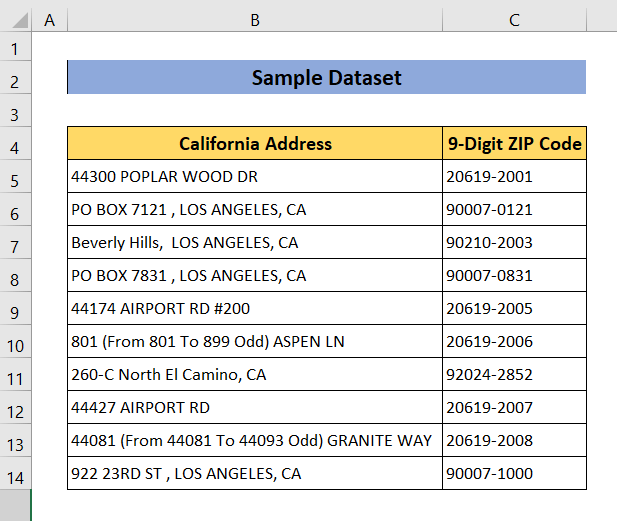
1. জিপ কোডের শেষ 4 ডিজিটগুলি সরাতে বাম ফাংশন প্রয়োগ করুন
এটি দ্রুততম এবং জিপ কোডের শেষ 4টি ডিজিট মুছে ফেলার এবং 5 ডিজিট সহ জিপ কোড পাওয়ার সবচেয়ে সহজ পদ্ধতি। শিখতে এই ধাপগুলি অনুসরণ করুন!
পদক্ষেপ:
- প্রথমে, কলামের পাশে খালি ঘরে ( D5 ) ক্লিক করুন জিপ কোড ধারণ করে।
- তারপর নিম্নলিখিত সূত্রটি প্রয়োগ করুন। C5 9 সংখ্যার জিপ কোড সহ সেলকে বোঝায়। “ 5 ” বলতে আমরা বাম দিক থেকে যে সংখ্যাগুলি রাখতে চাই তা বোঝায়৷
=LEFT(C5,5) <11
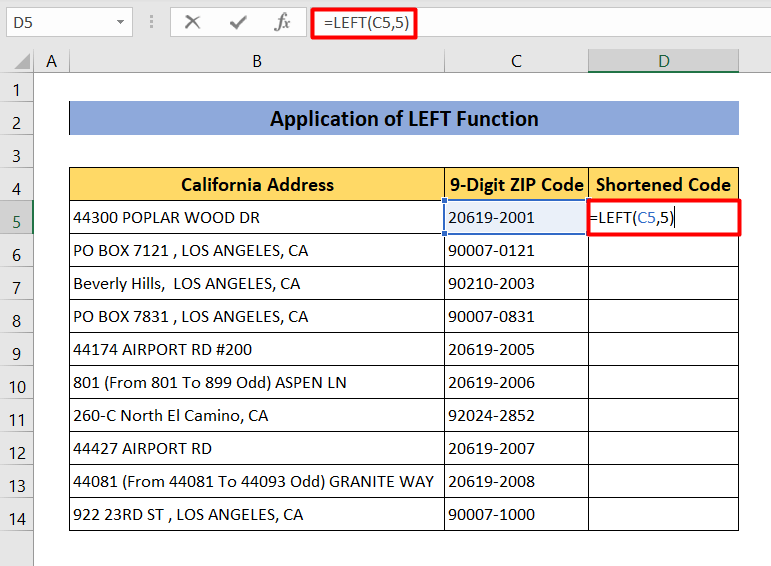
- এখন টিপুন প্রবেশ করুন। এটি জিপ কোডের শেষ ৪টি সংখ্যা মুছে দেবে।
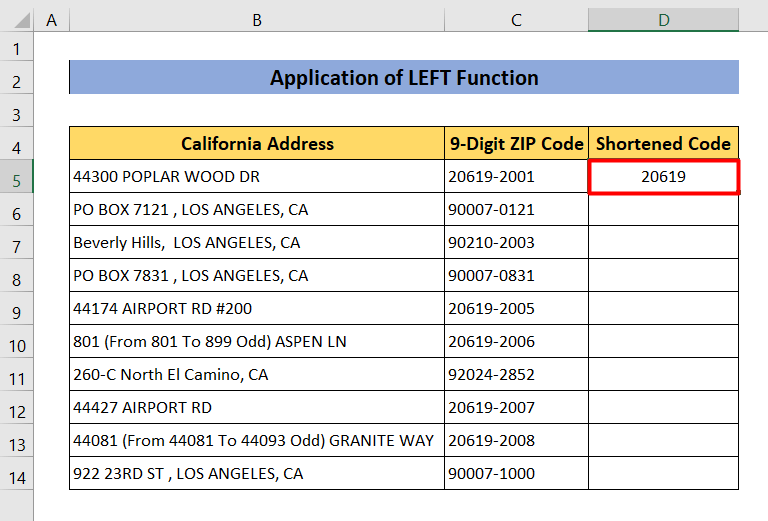
- সমস্ত পিন কোডের ফলাফল পেতে, D5 সেলের নিচের ডানদিকে মাউসের বাম বোতাম এ ধরে রাখুন এবং D5 সেলের নিচে D14 টেনে আনুন>.
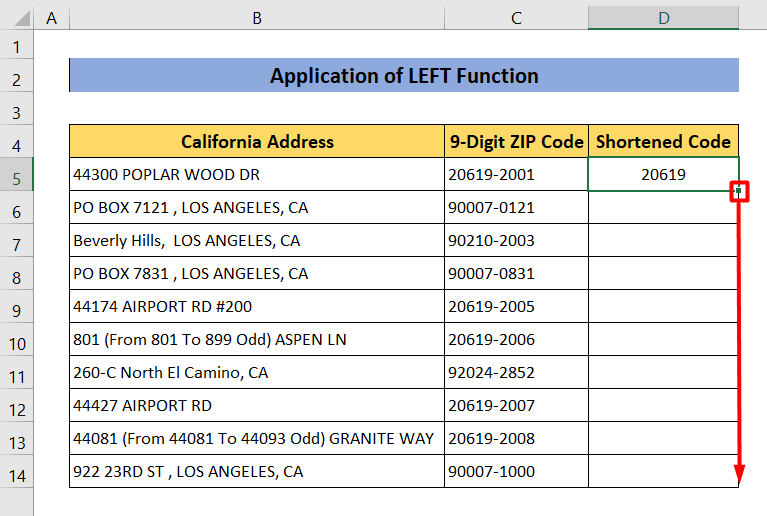
- এইভাবে আপনি সমস্ত জিপ কোডের জন্য পছন্দসই ফলাফল পাবেন৷
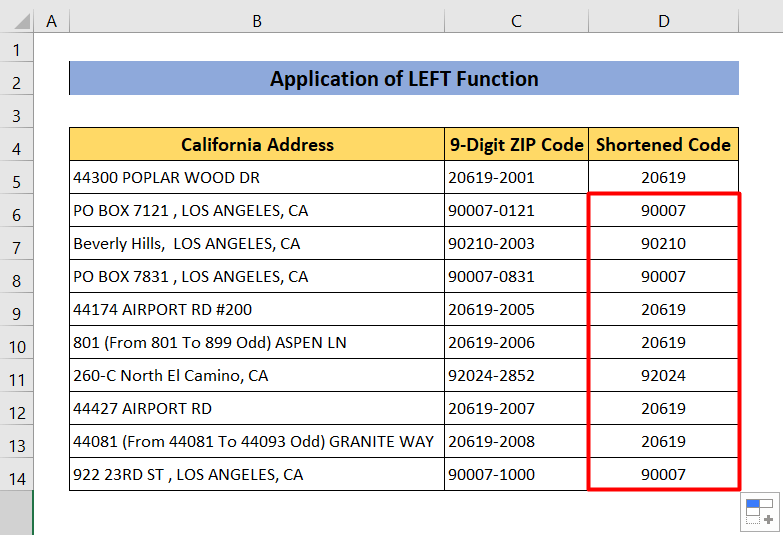 <3
<3
আরও পড়ুন: এক্সেলে কিভাবে জিপ কোডকে 5 ডিজিটে ফরম্যাট করবেন (5 সহজ পদ্ধতি)
2. শেষ 4 ডিজিট কাটতে MID ফাংশন ঢোকান জিপ কোড
এই পদ্ধতিতে, আমরা পছন্দসই ফলাফল পেতে MID ফাংশন ব্যবহার করব। MID ফাংশন আপনাকে একটি পাঠ্য বা নম্বরের একটি নির্দিষ্ট অংশ রাখতে এবং বাকিগুলি সরাতে সাহায্য করে।
পদক্ষেপ:
- প্রথম, D5 কক্ষে নিম্নলিখিত সূত্রটি টাইপ করুন।
=MID(C5, 1, 5)
- এখানে, C5 জিপ কোড সম্বলিত সেলকে বোঝায়। আমরা কোড থেকে প্রথম 5 ডিজিট রাখতে চাই। সেজন্য আমরা " 1 " শুরু নম্বর হিসাবে এবং " 5 " অক্ষরের সংখ্যা হিসাবে ব্যবহার করেছি যা আমরা ফলাফলগুলিতে রাখতে চাই৷
- MID ফাংশন একটি পাঠ্য বা সংখ্যা থেকে একটি নির্দিষ্ট সংখ্যক অক্ষর প্রদান করে। এখানে, MID ফাংশনটি প্রথম থেকে এর মাধ্যমে ডিজিট ফিরিয়ে দেবেপঞ্চম৷
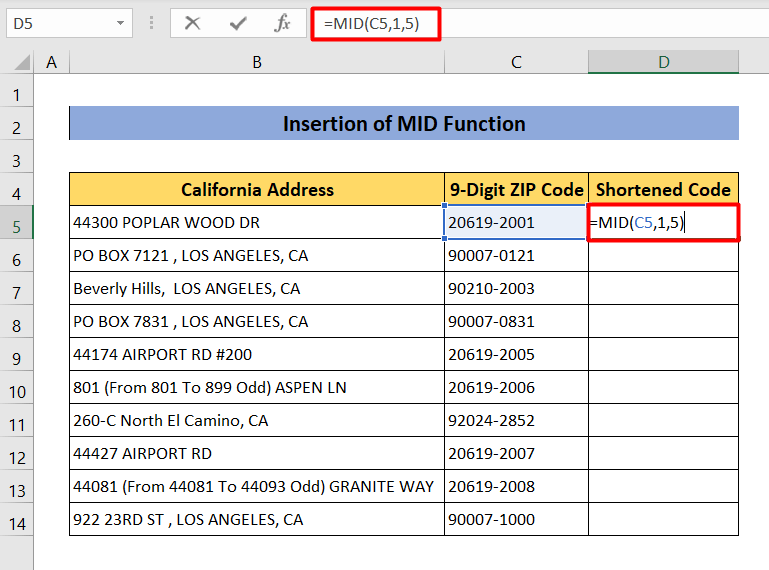
- এন্টার টিপুন। সেল D5 আপনাকে জিপ কোডের প্রথম 5টি সংখ্যা দেখাবে৷
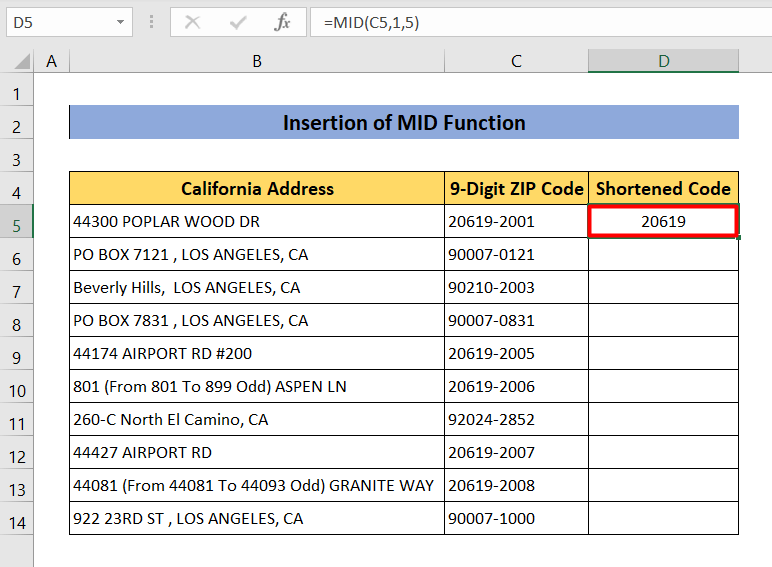
- সমস্ত ডেটার সূত্রটি ব্যবহার করতে, D5 নীচে ডানদিকের কোণায় ডাবল ক্লিক করুন এটি সমস্ত জিপ কোডের শেষ 4টি সংখ্যা মুছে ফেলবে৷
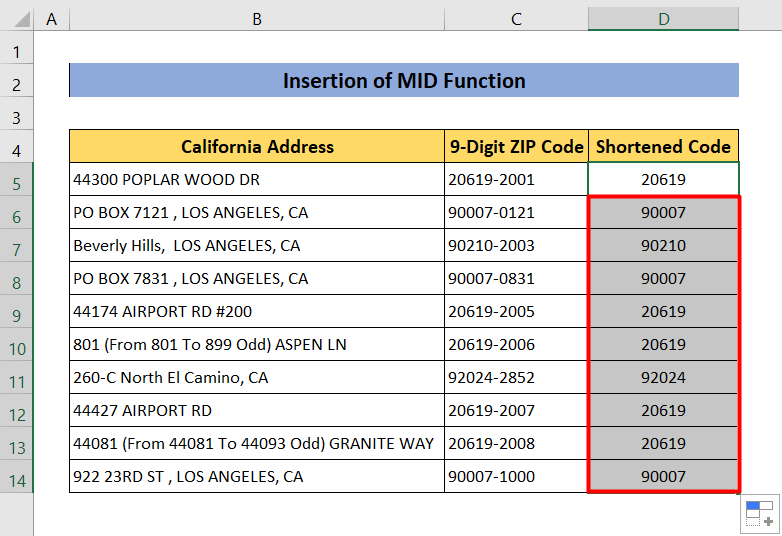
আরও পড়ুন: এক্সেল সূত্রের সাহায্যে জিপ কোড কীভাবে তৈরি করবেন (৬টি সহজ উপায়)
3. টেক্সট টু কলাম ফিচার ব্যবহার করুন
এখন আমরা শিখব কিভাবে Text to Columns টুলটি ব্যবহার করতে হয়। আমরা এই টুল ব্যবহার করে প্রথম 5টি ডেটা বাকি থেকে আলাদা করব। পঞ্চম সংখ্যার পরে হাইফেন (-) থাকলেই আপনি এই পদ্ধতিটি ব্যবহার করতে পারেন।
পদক্ষেপ:
- প্রথম, নির্বাচন করুন সমস্ত জিপ কোড সম্বলিত কলাম।
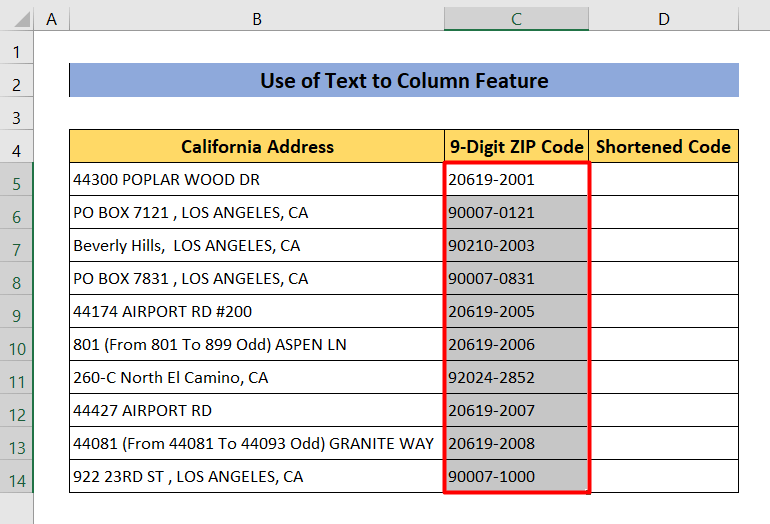
- এরপর, ডেটা
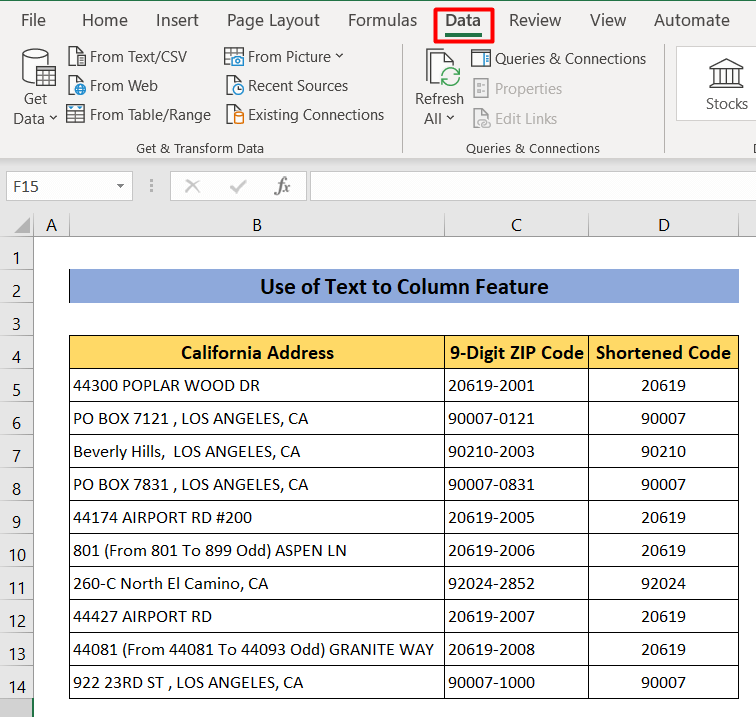
- এখন কলামে পাঠ্য <2 এ ক্লিক করুন> একটি পপ-আপ খুলবে।
- নির্বাচন করুন সীমাবদ্ধ এবং ক্লিক করুন পরবর্তী এ।
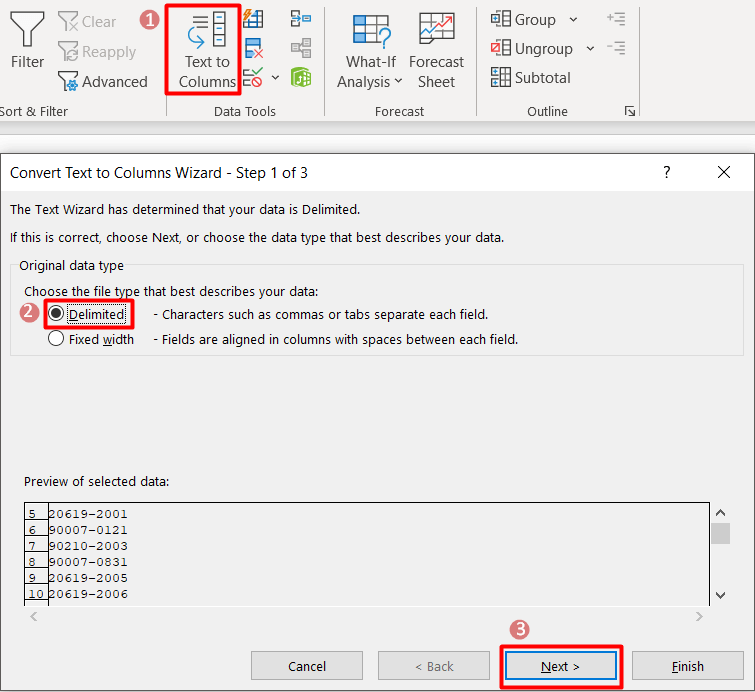
- তারপর অন্য<2 এ একটি " – " টাইপ করুন> সংখ্যাগুলিকে আলাদা করতে বক্স করুন।
- এর পর, পরবর্তী এ ক্লিক করুন।
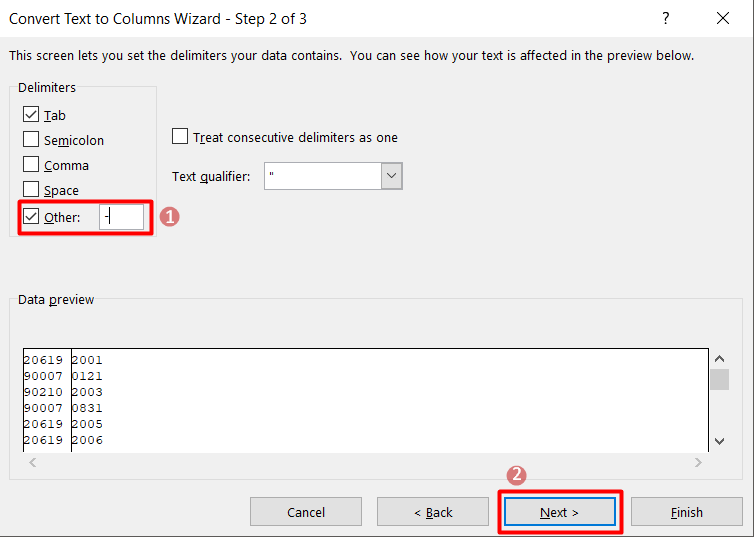
- এরপর, আপনি আপনি যেখানে ফলাফল রাখতে চান সেখানে গন্তব্য টাইপ করতে হবে অথবা আপনি ছোট তীর ক্লিক করতে পারেন এবং আপনার পছন্দসই সেল নির্বাচন করতে পারেন।
- টিপুন প্রক্রিয়াটি সম্পূর্ণ করতে শেষ করুন।
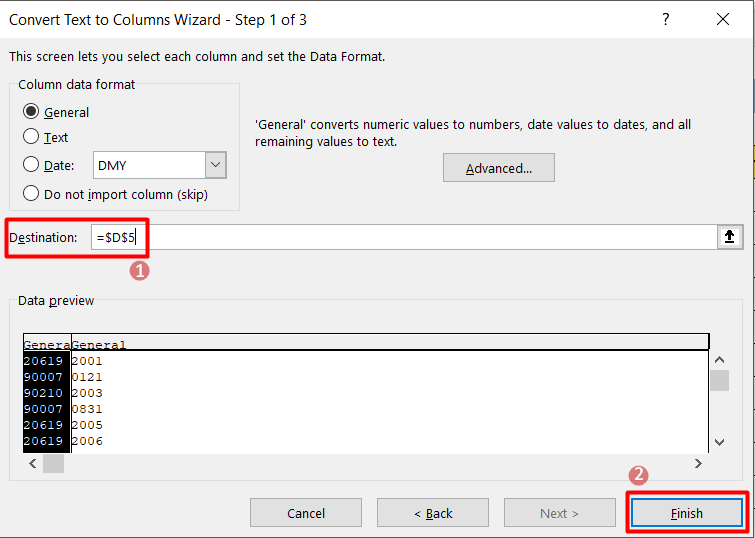
- আপনি এখন দেখতে পাচ্ছেন যে সমস্ত 5-সংখ্যার জিপ কোডগুলি দেখানো হয়েছে গন্তব্য কলাম।
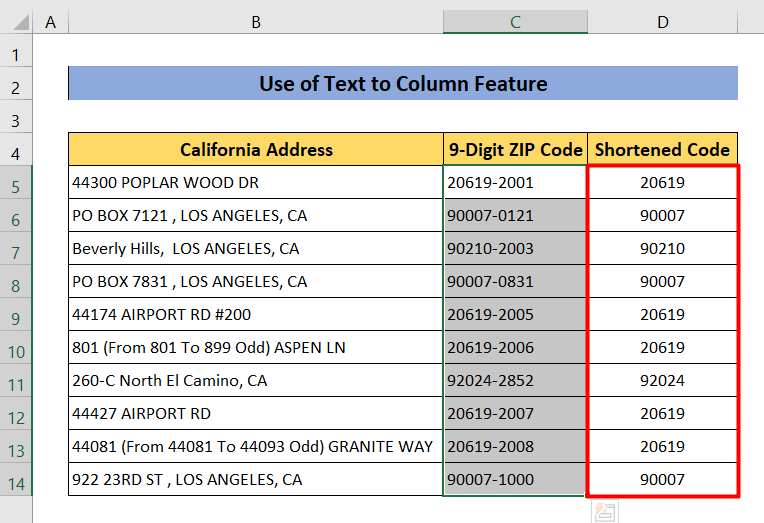
আরও পড়ুন: এক্সেলে জিপ কোডগুলি কীভাবে ফর্ম্যাট করবেন (2 সহজ পদ্ধতি )
4. এক্সেল
INT ফাংশন একটি মানের পূর্ণসংখ্যা অংশ রাখে। আমরা এই ফাংশনটি জিপ কোডের শেষ 4টি সংখ্যা মুছে ফেলতে ব্যবহার করব। সংখ্যার মধ্যে হাইফেন ( – ) না থাকলেই এই পদ্ধতিটি কাজ করবে।
পদক্ষেপ:
- শুরু করতে, খালি ঘরে ক্লিক করুন D5 এবং নিম্নলিখিত সূত্রটি টাইপ করুন।
=INT(C5/10000)
- C5 9-সংখ্যার জিপ কোড সহ সেল। শেষ 4টি সংখ্যা মুছে ফেলার জন্য এটি 10000 ( এক এর পরে চার শূন্য ) দ্বারা ভাগ করা হয়। INT একটি সংখ্যার পূর্ণসংখ্যার মান প্রদান করে। এখানে, INT ফাংশন সেল থেকে পূর্ণসংখ্যার মান প্রদান করে।
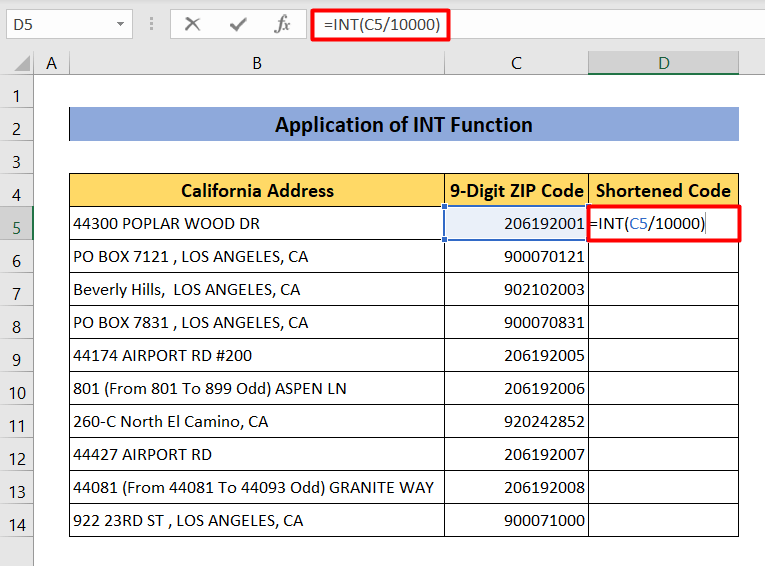
- Enter টিপুন এবং আপনি পছন্দসই ফলাফল পান৷
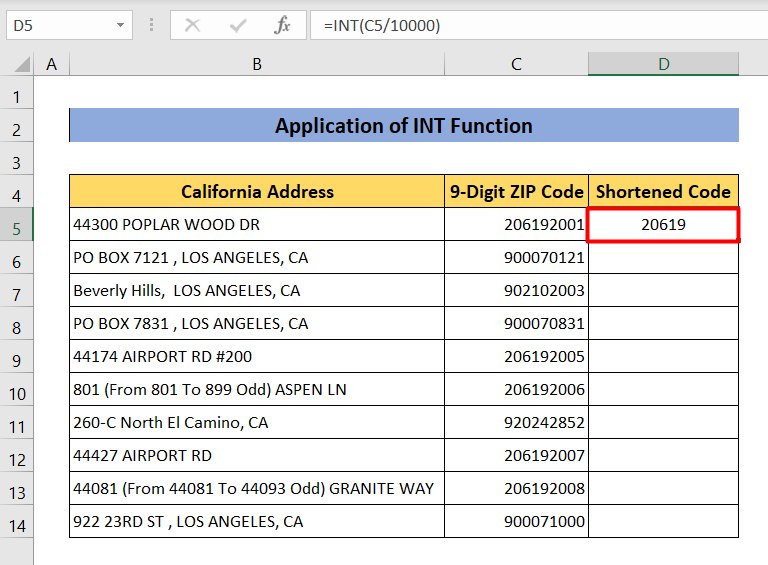
- সমস্ত কক্ষে সূত্রটি অনুলিপি করতে, নীচে ডান কোণায় ডাবল ক্লিক করুন সেলের D5 ।
- এটি আপনাকে সমস্ত জিপ কোডের জন্য পছন্দসই ফলাফল পাবে।
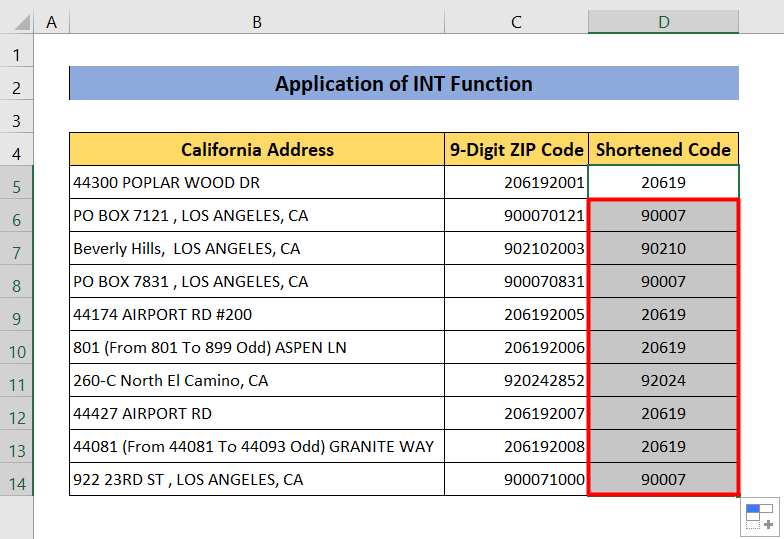
আরও পড়ুন: এক্সেলে জিপ কোডগুলি কীভাবে সংযুক্ত করবেন (৩টি সহজ পদ্ধতি)
5. আইএনটি এবং সাবস্টিটিউট ফাংশনগুলি একত্রিত করুন
এখন আমরা একাধিক ব্যবহার করব সূত্র এবং ফলাফল পেতে তাদের একত্রিত. প্রথমে, আমরা INT এবং SUBSTITUTE ব্যবহার করবফাংশন।
পদক্ষেপ:
- প্রথমে, আমাদের “ – ” কে” দিয়ে প্রতিস্থাপন করতে হবে। ” এটি করতে, D5 সেলে ক্লিক করুন এবং নীচের সূত্রটি লিখুন।
=SUBSTITUTE(C5, “-”, ”.”)
- তারপর নিম্নলিখিত সূত্রটি একটি পূর্ণসংখ্যার মান প্রদান করবে যা আমাদের কাঙ্খিত 5 সংখ্যার জিপ কোড৷
=INT(D5)
- তবে, আমরা এই সূত্রগুলিকে একত্রিত করে সরাসরি ফলাফল পেতে পারি।
=INT(SUBSTITUTE(C5, “-”, ”.”) 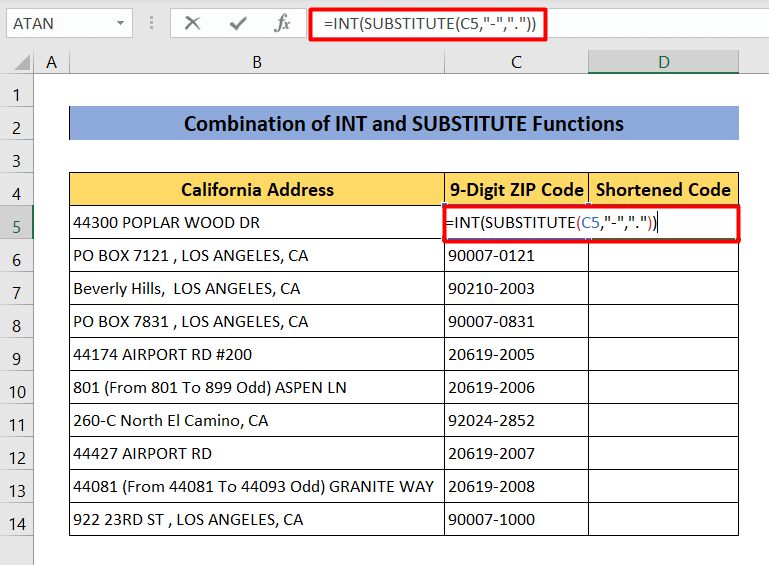
- সব জিপ কোডের শেষ 4টি সংখ্যা মুছে ফেলার জন্য এন্টার এবং ডাবল ক্লিক করুন সেলের নীচে ডানদিকে কোণায় D5 >
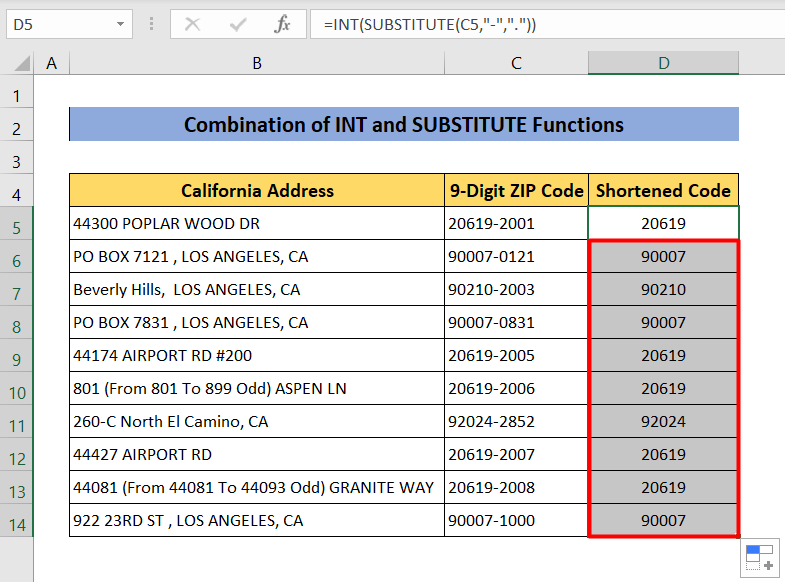
অনুরূপ রিডিং
- কিভাবে এক্সেলে জিপ কোড অটো পপুলেট করবেন (3টি সহজ উপায়)
- এক্সেলে VLOOKUP দিয়ে জিপ কোডকে রাজ্যে রূপান্তর করুন
- জিপ কোডের মাধ্যমে কিভাবে এক্সেল ডেটা ম্যাপ করবেন (2 সহজ পদ্ধতি) <14
- D5 ঘরটি নির্বাচন করুন এবং নিম্নলিখিত সূত্রটি টাইপ করুন।
- পি রেস করুন এন্টার করুন এবং ডাবল ক্লিক করুন সেলের নীচের ডানদিকের কোণায় D5 5 সংখ্যার জিপ কোডগুলি পেতে।
- প্রথমে, জিপ কোড সম্বলিত কলামটি নির্বাচন করুন ।<13
- রাইট ক্লিক করুন শীট (আমরা শীট VBA কোড নাম দিয়েছি) উইন্ডোর নীচে থেকে।
- তারপর কোড দেখুন নির্বাচন করুন। একটি নতুন উইন্ডো আসবে।
- উইন্ডোতে নিচের কোডটি কপি করুন।
6. TEXT এবং LEFT ফাংশনগুলিকে একত্রিত করুন
এই কৌশলটিতে, আমরা 5-সংখ্যার জিপ কোডগুলি পেতে TEXT এবং LEFT ফাংশনগুলিকে একত্রিত করব৷
পদক্ষেপ:
=LEFT(TEXT(C5,"00000"),5)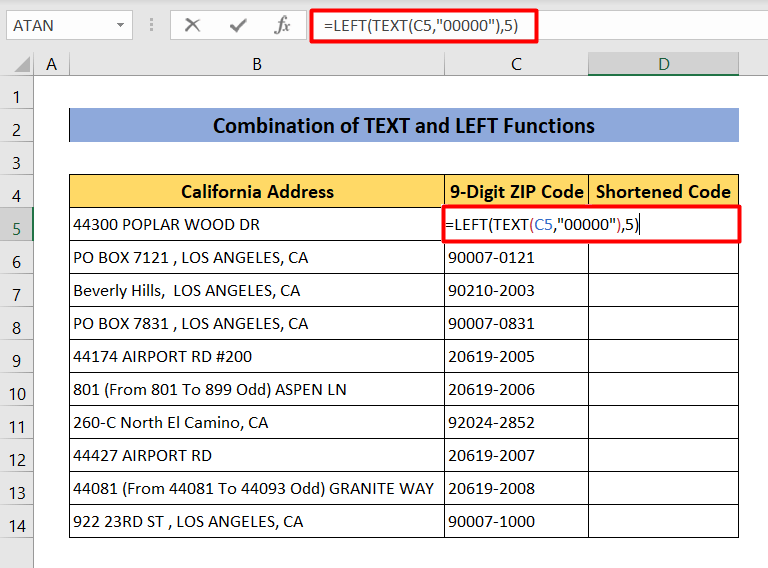
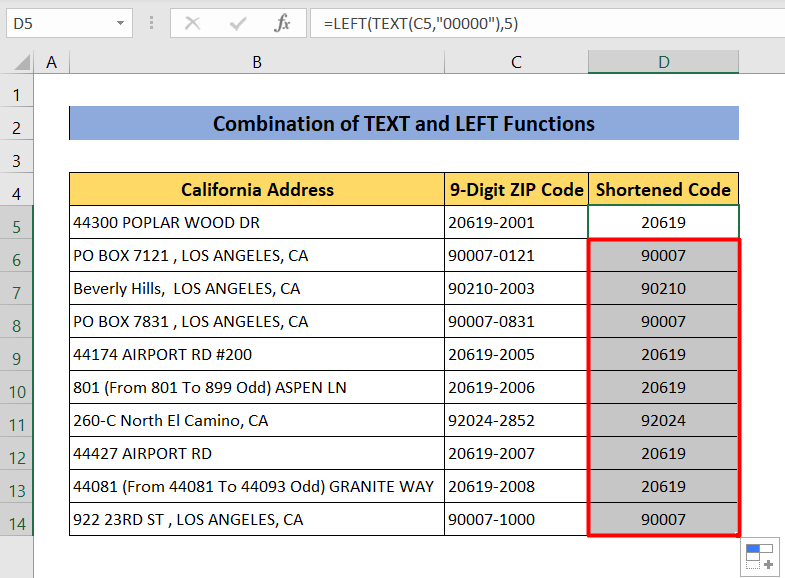
7. এক্সেলের জিপ কোডের শেষ 4 ডিজিট মুছে ফেলতে একটি VBA কোড চালান
যদি আপনি Excel <2-এ জিপ কোডের শেষ 4টি সংখ্যা মুছে ফেলতে চান> সূত্র ব্যবহার না করে,আপনি শুধু একটি VBA কোড চালাতে পারেন।
পদক্ষেপ:
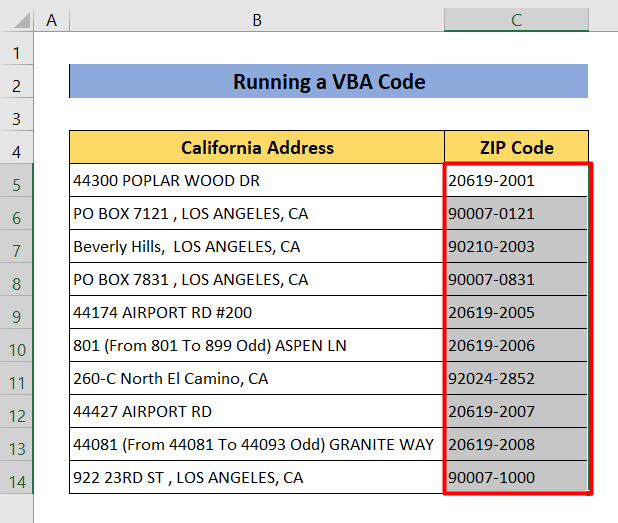
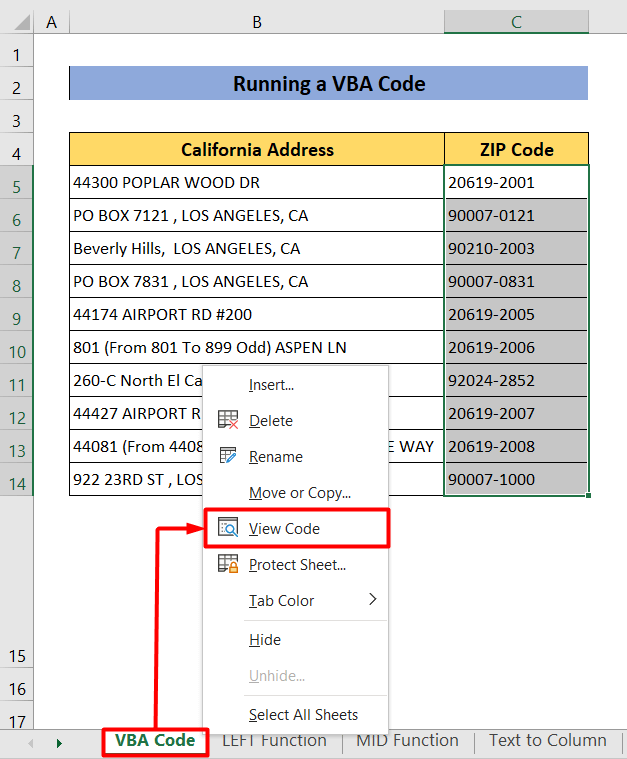
4409
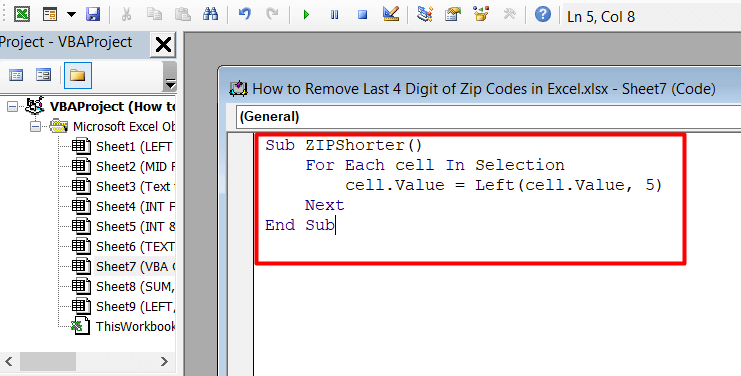
- চালানোর জন্য কোড, alt+f8 চাপুন এবং পপ-আপ বক্সে চালান এ ক্লিক করুন।
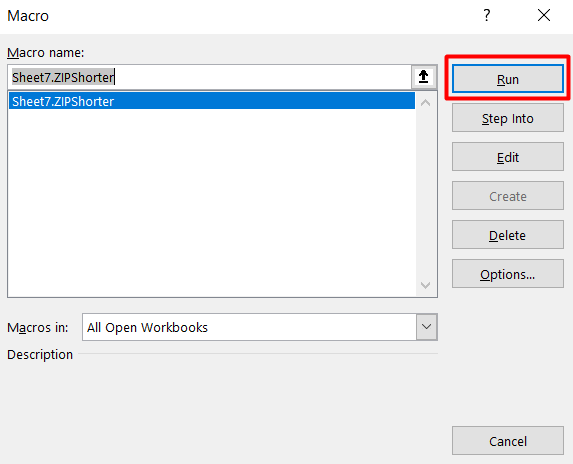
- রান সম্পূর্ণ হওয়ার পরে, আপনি ফলাফল পাবেন৷
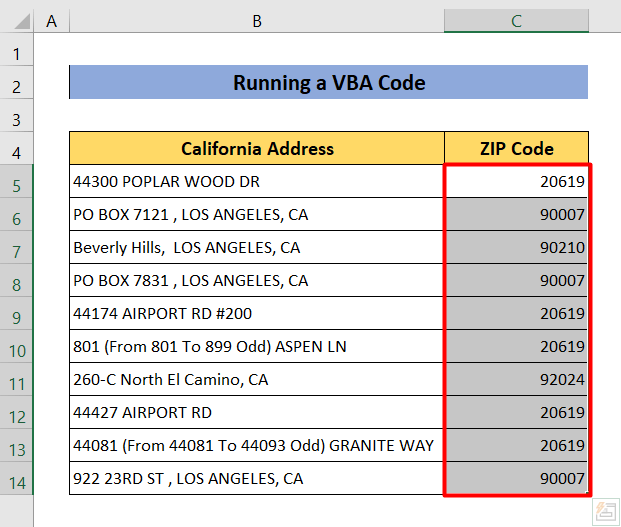
8. SUM, LEN, এবং SUBSTITUTE ফাংশনগুলিকে একত্রিত করুন
এখন আমরা করব উপরের মত একই উদ্দেশ্যে তিনটি ফাংশন একত্রিত করুন। আমরা এই পদ্ধতিতে SUM , LEN, এবং SUBSTITUTE ফাংশনগুলি ব্যবহার করব।
পদক্ষেপ:
- D5 ঘরটি নির্বাচন করুন এবং নিচের সূত্রটি লিখুন।
=IF(SUM(LEN(C5)-LEN(SUBSTITUTE(C5,{1,2,3,4,5,6,7,8,9,0},)))>5,LEFT(C5,LEN(C5)-5),C5)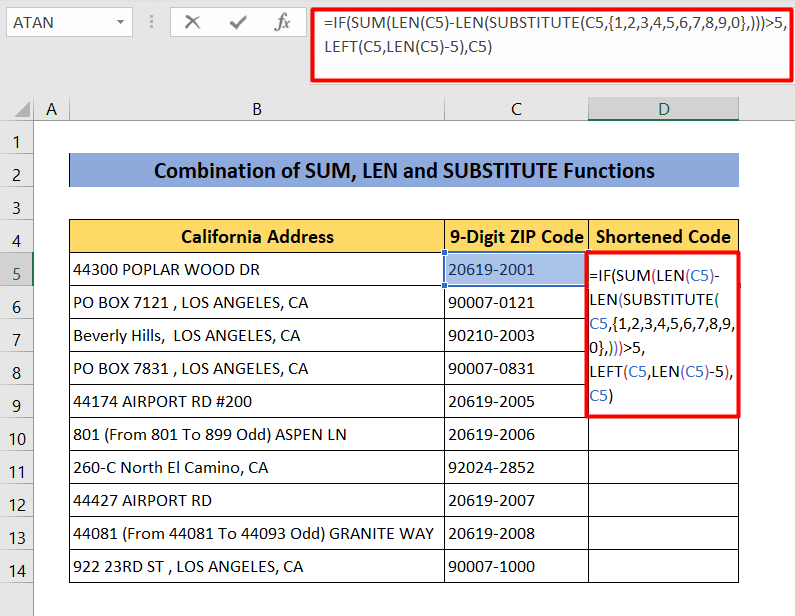
সূত্র ব্রেকডাউন
- SUM(LEN(C5)-LEN(SUBSTITUTE(C5,{1,2,3,4) ,5,6,7,8,9,0},)))>5 সেলে সংখ্যার সংখ্যা গণনা করবে C5 । সংখ্যার মোট সংখ্যা 5 এর বেশি হলে, এটি পরবর্তী অপারেশনে এগিয়ে যাবে।
- LEFT(C5,LEN(C5)-5) রেফারেন্স সেল C5 থেকে জিপ কোডের শেষ 4টি সংখ্যা কাটতে ব্যবহৃত হয়।
- এখন যদি ঘরে C5 সংখ্যাটি 5 সংখ্যার বেশি না হয়, তাহলে চূড়ান্ত সূত্রটি C5 ফিরে আসবেমান।
- প্রত্যাশিত পেতে এন্টার টিপুন এবং ডাবল ক্লিক করুন সেলের নীচে ডান কোণায় D5 কাঙ্খিত পেতে আউটপুট।
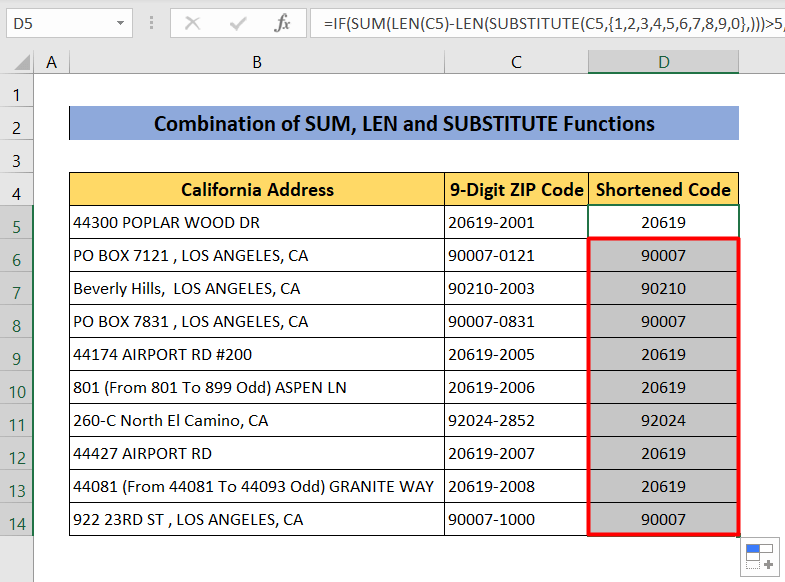
9. এক্সেল
এই পদ্ধতিতে, জিপ কোডের শেষ 4টি সংখ্যা বাদ দিতে আমরা 3টি ফাংশন ( LEFT , MIN এবং FIND ) মার্জ করব৷
ধাপ:
- D5 ঘরে বাম ক্লিক করুন এবং নিচে দেওয়া সূত্রটি টাইপ করুন।
=LEFT(C5,MIN(FIND({0,1,2,3,4,5,6,7,8,9},C5&"0123456789"))+4)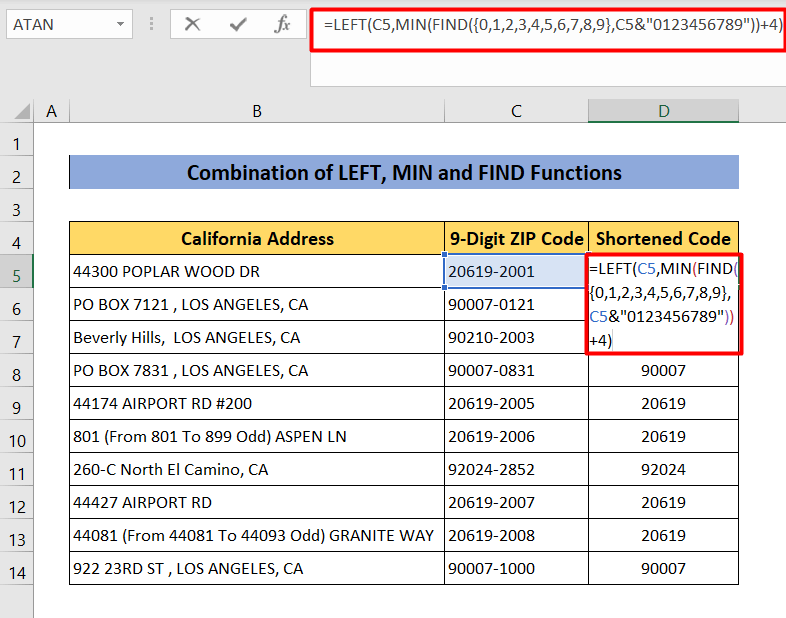
ফর্মুলা ব্রেকডাউন
- ফাইন্ড ফাংশন প্রদান করবে একটি স্ট্রিংয়ের মধ্যে একটি স্ট্রিংয়ের শুরুর অবস্থান। তাই এর find_text আর্গুমেন্ট হল {0,1,2,3,4,5,6,7,8,9}, এবং এটি C5 সেল নম্বরের মধ্যে স্ট্রিং খুঁজে পাবে।
- MIN ফাংশন তারপর FIND ফাংশন থেকে বের করা ক্ষুদ্রতম সংখ্যাগুলি ফেরত দেয় (FIND({0,1,2,3,4,5,6,7,8,9) },C5&”0123456789″)
- LEFT ফাংশন এখন আমাদের স্ট্রিং এর শুরু থেকে নির্দিষ্ট সংখ্যক অক্ষর দেবে। এই ক্ষেত্রে, সংখ্যাটি হল শেষ 4 ডিজিট।
- কিবোর্ডে Enter চাপুন এবং সেল D5 ফলাফল দেখাবে।
- পাওয়ার জন্য সমস্ত কোডের ফলাফল, নীচে ডানদিকে কোণে D5 ঘরে ডাবল ক্লিক করুন এবং আপনি আপনার পছন্দসই ফলাফল পাবেন।
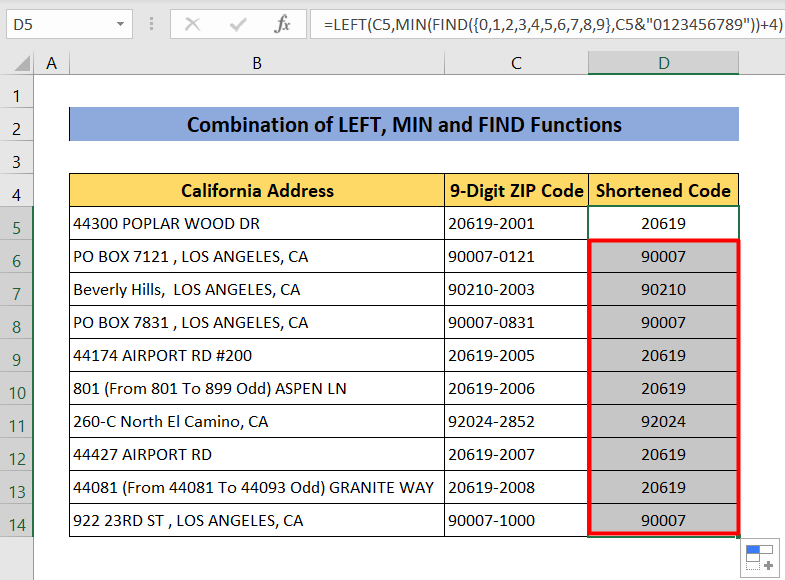 <3
<3 10. ISNUMBER, RIGHT, LEFT, এবং LEN ফাংশনগুলিকে একত্রিত করুন
এবার আমরা করব9-সংখ্যার জিপ কোডগুলি থেকে প্রথম 5টি সংখ্যা আলাদা করতে ISNUMBER, RIGHT, LEFT এবং LEN ফাংশনগুলিকে একত্রিত করুন৷
পদক্ষেপ:
- শুরুতে , খালি সেল নির্বাচন করতে আপনার মাউস ব্যবহার করুন
- এখন নীচের সূত্রটি লিখুন।
=IF(ISNUMBER(RIGHT(C5,8)*1),LEFT(C5,LEN(C5)-4),C5)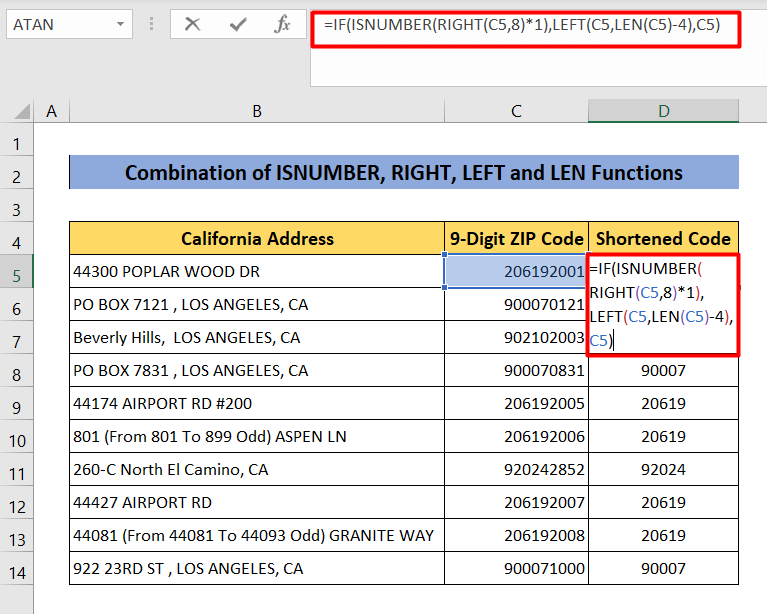
সূত্র ব্রেকডাউন
- সঠিক ফাংশন এখানে আপনাকে সংখ্যার শেষ থেকে অক্ষরের নির্দিষ্ট সংখ্যা দেবে স্ট্রিং এর রেফারেন্স সেল নম্বর হল C5, এবং num_chars হল 8। সুতরাং সূত্রটি হবে, RIGHT(C5,8)*1
- ISNUMBER ফাংশন যাচাই করবে যদি RIGHT(C5,8) থেকে পাওয়া ফলাফল একটি সংখ্যা বা না। যদি তাই হয়, তাহলে এটি এই সূত্রের ফলাফল দেখাবে LEFT(C5,LEN(C5)-4) যা জিপ কোড থেকে শেষ 4টি সংখ্যা কেটেছে। যদি না হয়, সূত্রটি C5.
- এন্টার টিপুন। এটি কোডের শেষ 4টি সংখ্যা মুছে ফেলবে।
- অবশেষে, ডাবল ক্লিক করে সেলের নীচের ডানদিকে কোণায় D5 সব জিপ কোডের ফলাফল পান। .
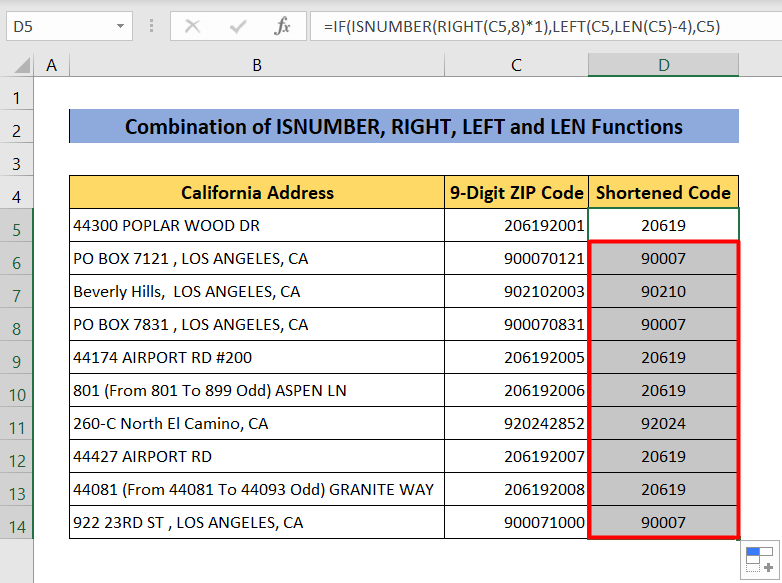
জিনিসগুলি মনে রাখবেন
- সূত্র ব্যবহার করার সময়, সঠিক সেল রেফারেন্স দিতে ভুলবেন না বা আপনি তা করবেন না পছন্দসই ফলাফল পান।
- সংখ্যার মধ্যে একটি হাইফেন (-) থাকলে INT ফাংশন কাজ করবে না।
সমাপ্তি মন্তব্য
এই নিবন্ধটি পড়ার জন্য আপনাকে ধন্যবাদ। আশা করি এটি আপনার কাজে লাগবে। এখন আপনি অপসারণের 10 টি ভিন্ন উপায় জানেনজিপ কোডের শেষ 4 সংখ্যা। অনুগ্রহ করে আপনার যেকোনো প্রশ্ন শেয়ার করুন এবং নীচের মন্তব্য বিভাগে আমাদের আপনার মূল্যবান পরামর্শ দিন৷
৷

